بیش از یک میلیون کاربر از سی پنل استفاده میکنند و همین امر از محبوبیت چشمگیر یکی از بهترین پلتفرمهای مدیریت وبسایت و سرور حکایت میکند. سی پنل همواره از فناوریهای بهروز استفاده میکند و میکوشد تا به همه نیازهای کاربر و سرور جواب دهد. مدیریت همهجانبه ایمیلها و تنظیم تکتک قسمتهای آن از قابلیتهای کاربردی سی پنل است. در این مقاله آموزش سی پنل از سایت وب سی پنل همراه ما باشید، تنظیمات مختلف سی پنل برای اکانتهای ایمیلی را بررسی میکنیم.
فهرست مطالب
Toggleمدیریت اکانت ایمیل سیستمی و پیش فرض در سی پنل
زمانیکه هاستینگ شما برایتان اکانت سی پنل بسازد، ایمیل سیستمی (System User Email) و پیشفرض (Default Address) نیز بهطورخودکار ساخته میشود. قالب ایمیل سیستمی بهصورت account@domain.com است که account اسم حساب کاربری و domain همان آدرس وبسایتتان است. نام کاربری و رمزعبور نیز با مشخصات سی پنلتان یکسان است. سرور از این ایمیل در قسمت فرستنده پیامهای سیستمی و اسکریپتی استفاده میکند.
شما برای هریک از دامینهای خود میتوانید آدرس ایمیل پیشفرض نیز تعیین کنید. یکی از کاربردهای جالب اکانت ایمیل پیشفرض دریافت ایمیلهایی با گیرنده نامعتبر است. بهزبان سادهتر، اگر یکی از ایمیلهای شما sinahb@domain.com باشد و ایمیل به آدرس sina@domain.com فرستاده شده باشد، به بخش اینباکس ایمیل پیشفرض میرود. بنابراین، توصیه میکنیم هرازگاهی اینباکس ایمیل پیشفرض خود را هم بررسی کنید.
در بخش مدیریت حسابهای ایمیلی (Manage Email Accounts)، میتوانید نام کاربری ایمیل (Email Account) و میزان فضای ذخیرهسازی (Current Storage Usage) اختصاصدادهشده به ایمیل سیستمی را ببینید. اگر نتوانستید به آن دسترسی پیدا کنید، مشکل را با هاستینگ خود در میان بگذارید. فراموش نکنید که شما اجازه ندارید نام کاربری و میزان فضای ذخیرهسازی را تغییر دهید و اکانت ایمیل سیستمی را حذف کنید. برای استفاده روزمره خود، باید ایمیل دیگری بسازید و تنظیماتش را بهدلخواه تغییر دهید.
با کلیک روی More Actions، به گزینههایی برای مدیریت بهتر ایمیل سیستمی خود دسترسی پیدا خواهید کرد. این گزینهها عبارتند از:
- Check Mail: شما را به وبمیل هدایت میکند تا ایمیلهای آن اکانت را ببینید.
- Free up Email Storage: شما را به Email Disk Usage در سی پنل هدایت میکند تا بتوانید ایمیلهایتان را پاک کنید.
- Manage Default Address: شما را به رابط کاربری آدرس ایمیل پیشفرض هدایت میکند تا تنظیمات آن را تغییر دهید.
مدیریت حسابهای ایمیلی (Manage Email Accounts) در سی پنل
در Manage Email Accounts، به تنظیمات کلیای دسترسی دارید که روی تمام حسابهای ایمیلی سرور تأثیرگذار است. درادامه، برخی از این تنظیمات را معرفی میکنیم:
- از قسمت Share the System-Managed Address Book میتوانید With All Email Accounts را فعال کنید تا System-Managed Address Book را با همه حسابهای ایمیلی بهاشتراک بگذارد. این فهرست حاوی آدرس کاربرانی است که در حساب ایمیل پیشفرض ذخیره شدهاند. اگر آن را غیرفعال کنید، فقط حساب پیشفرض به آن دسترسی دارد. تنها وبمیلی که از فهرست کاربرانی ایمیل سیستمی برخوردار است، وبمیل Horde نام دارد.
- تنظیمات UTF-8 Mailbox Names نیز برای انکُدکردن نام میلباکس ایمیلها بهکار میرود. بهطورپیشفرض اکانتهای جدید از این تنظیم برخوردار میشوند. سیستم میلباکسها را بهصورت رشتههای انکُدنشده در فایلسیستم ذخیره میکند که میتواند برخی از فیلترهای ایمیلی را دچار مشکل کند. برای فعال و غیرفعالسازی قابلیت مذکور میتوانید از زبانه مخصوص آن استفاده کنید.
- یکی از قابلیتهای جدید سی پنل ساخت خودکار پوشه برای گزینه Plus Addressing است. با فعالسازی آن، هرگاه ایمیلی با ویژگی Plus Addressing دریافت کنید، به پوشه مخصوص خود وارد میشود. برای مثال، سرور ایمیلی را که به آدرس Sina+events@example.com فرستاده شده، در حساب کاربری sina@example.com و پوشه events ذخیره میکند. این قابلیتی بسیار کاربردی برای دستهبندی و برچسبزنی ایمیلهایی است که از مشتریهای خاص یا رویدادها دریافت میکنید.
چگونه در سی پنل ایمیل بسازیم؟
همانطور که در مقاله نحوه ساخت ایمیل در سی پنل گفتیم؛ برای اینکه بتوانید در سی پنل ایمیل بسازید و آن را مدیریت یا حذف کنید، باید در بخش Email روی Email Accounts کلیک کنید.
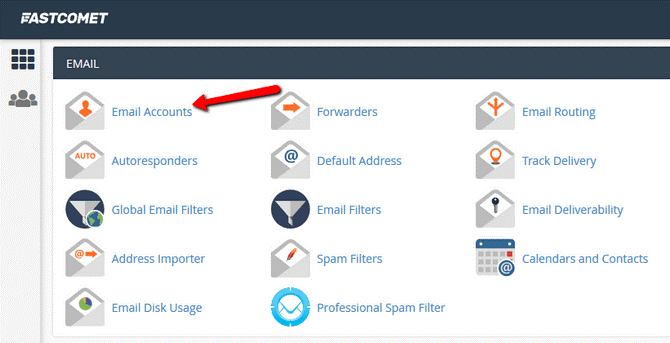
وقتی به صفحه Manage Email Accounts وارد شدید، با کلیک روی دکمه آبیرنگ Create میتوانید ایمیل جدیدی بسازید.
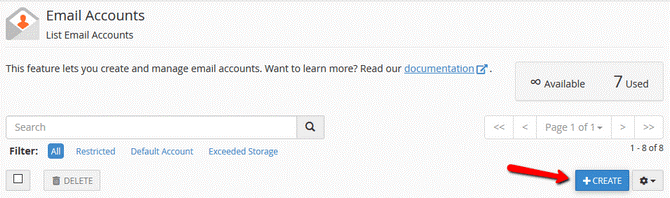
پس از اینکه نام دلخواهتان را وارد کردید، نوبت به انتخاب رمزعبور میرسد. دو روش برای انتخاب رمزعبور وجود دارد که پیشنهاد ما روش اول است. در روش اول (Set Password Now)، باید رمزعبوری قدرتمندی انتخاب کنید که حتی میتوان این کار را به خود سی پنل سپرد. در روش دوم (Provide Alternate Email)، ایمیلی را وارد میکنید تا پیکربندی رمزعبور برایش فرستاده شود.
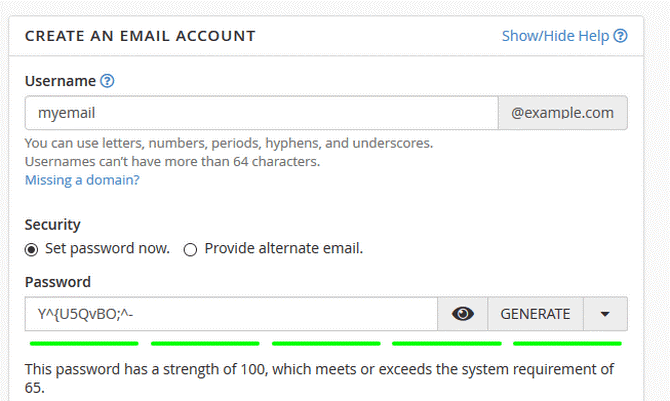
سپس، نوبت به اختصاص فضای ذخیرهسازی (Storage Space) به ایمیلتان میرسد. میزان فضای درنظرگرفتهشده برای ذخیره ایمیلها بهکار میرود. درصورتیکه فضای ذخیرهسازی پر شود، ایمیلها برگشت میخورند و تا آزادسازی فضای بیشتر در سرور فرستنده میمانند. اگر از هاست اشتراکی استفاده میکنید، فضایی حداقلی برای ایمیل دارید و برای داشتن فضای بیشتر، خودتان باید آن را بهصورت دستی تعیین کنید.
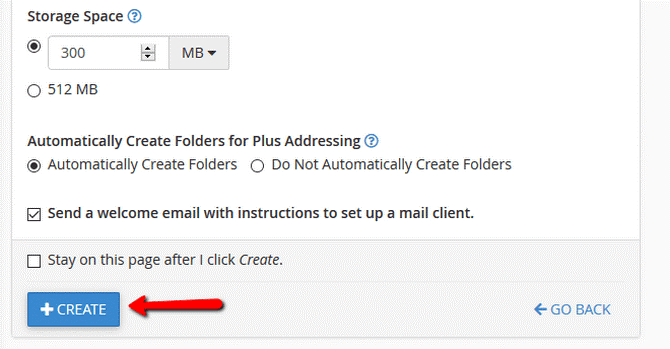
زمانیکه همه گزینهها را بررسی و پر کردید، روی دکمه Create بزنید.
چگونه ایمیلها را در سی پنل مدیریت کنیم؟
پس از ساخت ایمیل، آن را در بخش اکانتهای ایمیل (Email Accounts) میبینید. در این قسمت، میتوانید ایمیلی جدید بسازید یا مدیریت ایمیل در سی پنل را انجام دهید و کلاینتهای آن را بهطور دستی یا خودکار تنظیم کنید. دسترسی به ایمیل ازطریق کلاینتهای مختلف امکانپذیر است که این بخش را برعهده خودتان میگذاریم. حالا بهسراغ بخش Manage میرویم.

تغییر رمزعبور
همانطورکه میبینید، محیط این بخش مانند زمانی است که میخواستید ایمیل را بسازید. بااینحال، نمیتوانید اسم ایمیل را تغییر دهید و تنها دستتان برای تغییر رمزعبور باز است.
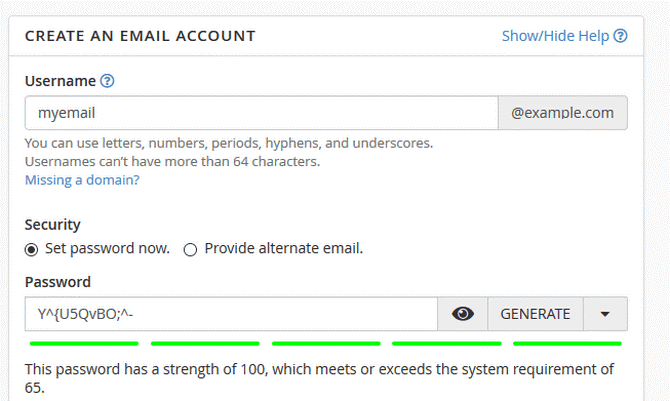
انتخاب رمزعبور منحصربهفرد و دورازذهن، شما را دربرابر حدسهای تصادفی و دسترسیهای متوالی ایمن نگه میدارد. دسترسی متوالی زمانی رخ میدهد که از یک رمزعبور برای چندین وبسایت استفاده کنید. افشای آن رمزعبور که احتمالش در روش دوم بیشتر است، با بهخطرافتادن تمامی آن وبسایتها برابری میکند. روش اول بههمراه استفادهنکردن از کلمات فرهنگ لغت برای رمزعبور، از شما دربرابر حملات هکرها محافظت میکند.
سعی کنید در رمزعبور خود از اعداد، نمادها، حروف بزرگ و کوچک استفاده کنید. سی پنل برای سنجش قوی یا ضعیف بودن رمزعبور شما سیستم نمرهدهی صفر تا صد دارد. هنگام انتخاب یا تغییر رمزعبور، با زدن روی گزینه Generate، سیستم برایتان رمزعبوری قدرتمند میسازد که میتوانید از آن استفاده کنید. این رمزعبور بعداً نمایش داده میدهد. همچنین با استفاده از زبانه مخصوص آن، میتوانید شرطهای این رمزعبور ساختهشده را تنظیم کنید.
ویرایش حجم فضای ذخیرهسازی
ازطریق انتخابگر مخصوص فضای ذخیرهسازی، میتوانید سهم اکانت ایمیلتان از فضای ذخیرهسازی سرور را تغییر دهید. توجه کنید که اگر فضای کمتری را درمقایسهبا قبل تعیین کنید، بهطورخودکار به رنگ قرمز درمیآید. اگر فضای استفادهشده کنونی در حد یا بیشتر از فضای تعیینشده باشد، ایمیلهای ارسالی بعدی دیگر دریافت نمیشوند. همچنین، سرور پیامی حاکی از پُربودن فضای ذخیرهسازی ایمیل را به فرستنده میفرستد. این رفتار سرور را میتوانید در بخش WHM >> Home >> Service Configuration تغییر دهید.
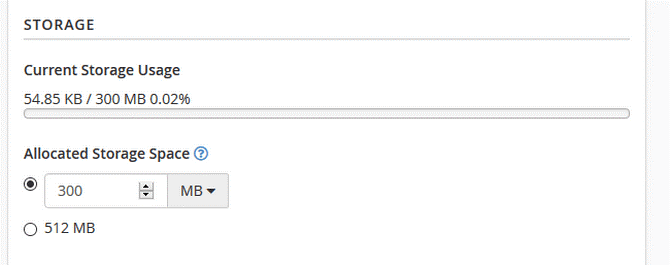
توجه: سی پنل هر چهار ساعت یک بار فضای ذخیرهسازی ایمیلها را بررسی میکند؛ پس اگر حجم ایمیلهای شما از محدودیت تعیینشده بیشتر شود، بلافاصله اعلان آن را دریافت نمیکنید.
میزان فضای استفادهشده کنونی (Current Storage Use) و فضای اختصاصدادهشده (Allocated Storage Space) به ایمیل در بخش Storage دیده میشود. اگر فضای اختصاصدادهشده پر شده باشد یا میزان آن را به کمتر از حالت کنونی تغییر دهید، ایمیلهای دریافتی برگشت میخورند.
برای اختصاصدادن فضای ذخیرهسازی به ایمیل دو گزینه پیش رویتان است:
- مقدار فضای ذخیرهسازی مشخص که باید عددی کامل باشد. همچنین، میتوانید از اندازههای مختلف مثل MB یا GB یا TB استفاده کنید. براساس محدودیتهای میلسرورها، شما نمیتوانید فضایی بیش از ۴ پتابایت معادل ۴,۰۹۶ ترابایت اختصاص دهید. اگر ایمیل به فضای بیشتری نیاز دارد، باید تنظیم آن را روی نامحدود بگذارید. همچنین، همیشه حواستان به فضای ذخیرهسازی باشد؛ چون با پرشدن آن، دیگر ایمیلی دریافت نمیکنید. توجه کنید که سطل زباله ایمیل در پرشدن فضا نقشی ندارد.
- تنظیم فضای ذخیرهسازی روی حالت نامحدود که اگر بهصورت Maximum دیده میشود، یعنی هاستینگ اجازه قراردادن روی حالت نامحدود (Unlimited) را نمیدهد.
مدیریت محدودیتها و Plus Addressing در سی پنل
در بخش محدودیتها، سه گزینه را میبینید که فقط ازطریق منو مدیریت دردسترس هستند. شما میتوانید ایمیلهای ورودی (Receiving Incoming Mail) و ایمیلهای خروجی (Sending Outgoing Mail) و ماندن در حساب کاربری (Logging In) را از این بخش تعلیق کنید. تعلیقکردن ایمیلها و لاگین کاربر بهمعنای نپذیرفتن ایمیلهای ورودیوخروجی و لغو لاگین کاربر در ایمیل است.
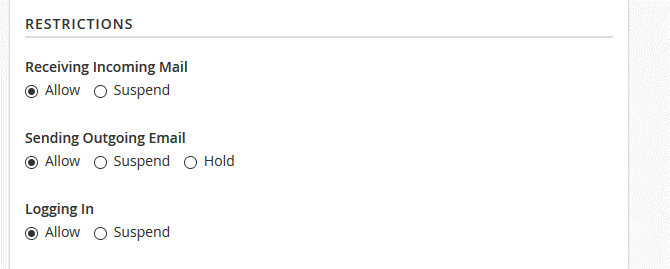
قابلیت Hold نیز که برای ایمیلهای خروجی در نظر گرفته شده است، تمام ایمیلها را تا زمانیکه دوباره گزینه Allow را فعال کنید، در صف ارسال نگه میدارد. فعال یا غیرفعالکردن Plus Addressing هم از این بخش انجام میشود. همانطورکه میدانید، در Plus Addressing با اضافهکردن اسم پوشه به ایمیل گیرنده میتوان کاری کرد که ایمیل دریافتی به آن پوشه برود. حال اگر آن پوشه وجود نداشته باشد، دو حالت را میتوانید انتخاب کنید:
- Automatically Create Folders: پوشه بهطورخودکار ساخته شود و ایمیل دریافتی داخل آن برود.
- Do Not Automatically Create Folders: پوشه بهطورخودکار ساخته نشود که در این صورت، ایمیل دریافتی به پوشه INBOX وارد میشود.
پس از اِعمال تغییرات دلخواه، حتماً گزینه ذخیره تنظیمات را بزنید.
تنظیمات اضافه ایمیل در سی پنل
غیر از تنظیمات گفتهشده، تنظیمات دیگری نیز برای ایمیل وجود دارد که برخی از آنها بدینشرحاند:
- مدیریت فیلترهای ایمیل (Manage Email Filters): میتوانید برای ایمیلهای دریافتی خود قوانین خاصی تعیین کنید.
- ارسال پاسخهای خودکار (Send Automated Responses): میتوانید پیامهایی طراحی کنید که برای برخی از مخاطبان خاص بهطورخودکار فرستاده شود.
در بخش Configure، به دو تنظیم زیر دسترسی خواهید داشت:
- اتصال دستگاهها (Connect Devices): میتوانید دسترسی کلاینتهای ایمیلی خود را به آدرس ایمیل سی پنل مدیریت کنید.
- دستکاری تقویم و مخاطبان (Configure Calendars and Contacts): برای دسترسی به تقویم و فهرست مخاطبانتان روی دستگاههای شخصیتان کاربرد دارد.
تنظیم دیگر Authentication است که در آن میتوانید با اعتبارنامه احراز هویت خارجی، به کاربر اجازه دسترسی دهید. اگر چنین تنظیمی را نمیبینید، احتمالاً هاستینگ شما آن را فعال نکرده است.
چگونه ایمیلها را در سی پنل حذف کنیم؟
گزینه دیگر در بخش مدیریت ایمیل، حذف ایمیل (Delete Email Account) است که با کلیک روی آن تمام دادههای حساب ایمیلی از روی سرور پاک میشود.
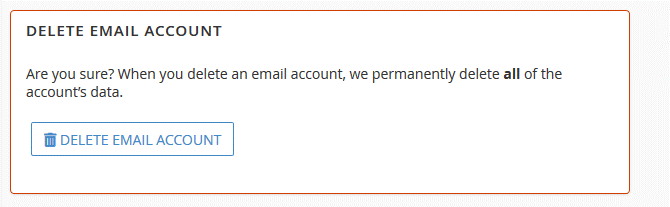
بعد از حذف اکانت، دیگر ایمیلها بازیابی نمیشوند؛ پس اگر ایمیل و اطلاعات مهمی دارید، باید آنها را روی کامپیوتر ذخیره کنید یا به ایمیل دیگری انتقال دهید.
جمع بندی
در این مقاله، سعی کردیم تمام بخشهای مهم مدیریت ایمیل در سی پنل را معرفی و بررسی کنیم. سی پنل بهگونهای طراحی شده است تا بتواند به تکتک نیازهای کاربر و وبسایت پاسخ دهد و همین ویژگی آن را متمایز میکند. اگر سؤال یا ابهامی درباره مدیریت ایمیل در سی پنل دارید، آن را ازطریق کامنت با ما در میان بگذارید.
سؤالات متداول درباره نحوه مدیریت ایمیل در سی پنل
۱. چگونه به حساب وبمیل خود دسترسی داشته باشیم؟
ازطریق آدرس cPanel >> Home >> Email >> Email Accounts به صفحه مدیریت ایمیلها بروید. در این صفحه، ایمیل مدنظر را پیدا و روی Check Email کلیک کنید. وبمیل در تب جدیدی باز خواهد شد.
۲. چرا نمیتوانم ایمیل بفرستم یا دریافت کنم؟
مشکل در ارسال و دریافت ایمیل میتواند چندین دلیل داشته باشد:
بستهبودن پورت ۲۵: برای ارسال و دریافت ایمیل، باید پورت ۲۵ باز باشد. برای حل آن با هاستینگ خود تماس بگیرید.
تنظیمات اشتباه کلاینت ایمیل: با مطالعه راهنمای اتصال کلاینت ایمیل، از درستی تنظیمات آن مطمئن شوید.
تنظیمات اشتباه SPF/DKIM: با مطالعه مستندات دریافت ایمیل در سی پنل، تنظیمات SPF/DKIM سرور خود را بهروز کنید.
سابقه آدرس آیپی: ممکن است آدرس آیپی اعتبار خود را از دست داده و به فهرست سیاه وارد شده باشد.
HELOی نامعتبر: دستور HELO مکالمه بین سرور ایمیل و کلاینت را آغاز میکند. تنظیمات این دستور در فایل /etc/mailhelo قرار دارد که فرمان میدهد کدامیک دومین دستور HELO را ارسال کند.
پُربودن صف Exim: برای پاکسازی صف Exim یا حذفکردن برخی پیامها، باید با هاستینگ خود تماس بگیرید یا از روی مستندات خودتان آن را حل کنید.
مشکلات مربوط به DNS: از روی مستندات دریافت ایمیل در سی پنل، میتوانید مشکلات رکوردهای DNS مربوط به ایمیلتان را شناسایی کنید.
۳. چرا نمیتوانم کلاینت ایمیل خود را پیکربندی کنم؟
گواهی SSL نامعتبر: ممکن است گواهی SSL شما منقضی شده باشد که سه حالت بهوجود میآید:
اگر گواهی SSL خود را خریدهاید، به آدرس cPanel >> Security >> SSL/TLS بروید و آن را بههمراه کلیدهای خصوصیاش نصب کنید. گواهی SSL امنیت وبسایت را افزایش میدهد و حتی میتواند درخواستهای ورود تولید کند؛ البته قبل از صدور گواهی این موضوع را باید با فروشنده در میان بگذارید.
اگر هاستینگ مسئول گواهی SSL شماست، با آن مکاتبه کنید.
اگر هاستینگ بخش SSL/TLS را برای وبسایت شما فعال کرده باشد، از این قسمت میتوانید گواهی خود را ببینید یا ارتقا دهید یا بهروز کنید.
پورتهای نامعتبر: برخی از پورتها باید برای قبول ایمیلهای ورودیوخروجی باز باشند. بهمنظور تنظیم آنها، باید مستندات پیکربندی فایروال را برای سی پنل بخوانید.
تنظیمات نامعتبر: ممکن است مشکل از تنظیم اشتباه کلاینت ایمیل باشد.
نام سرور نامعتبر: ممکن است نام سرور بهدرستی تأیید نشده باشد.
نام کاربری نامعتبر: ممکن است نام کاربری بهدرستی تأیید نشده باشد.
مشکل DNS: از روی مستندات دریافت ایمیل در سی پنل، میتوانید مشکلات رکوردهای DNS مربوط به ایمیل خود را شناسایی کنید.
پشتیبانینکردن از پروتکل امنیت لایهای انتقال (TLS): احتمالاً کلاینت ایمیل از نسخه ۱.۲ و جدیدتر پروتکل TLS پشتیبانی نمیکند.
۴. چرا ایمیلهای اسپم دریافت میکنم؟
برای جلوگیری از ورود ایمیلها به بخش اسپم، میتوانید تنظیمات Spam Filter را برای حساب خود پیکربندی کنید. اسپم فیلتر از Apache SpamAssassin قدرت میگیرد و ایمیلهای ناخواسته و اسپم را شناسایی و دستهبندی و حذف میکند. از دکمه Junk نیز میتوانید برای آموزش سیستم برای شناسایی بهتر اسپمها بهره ببرید.

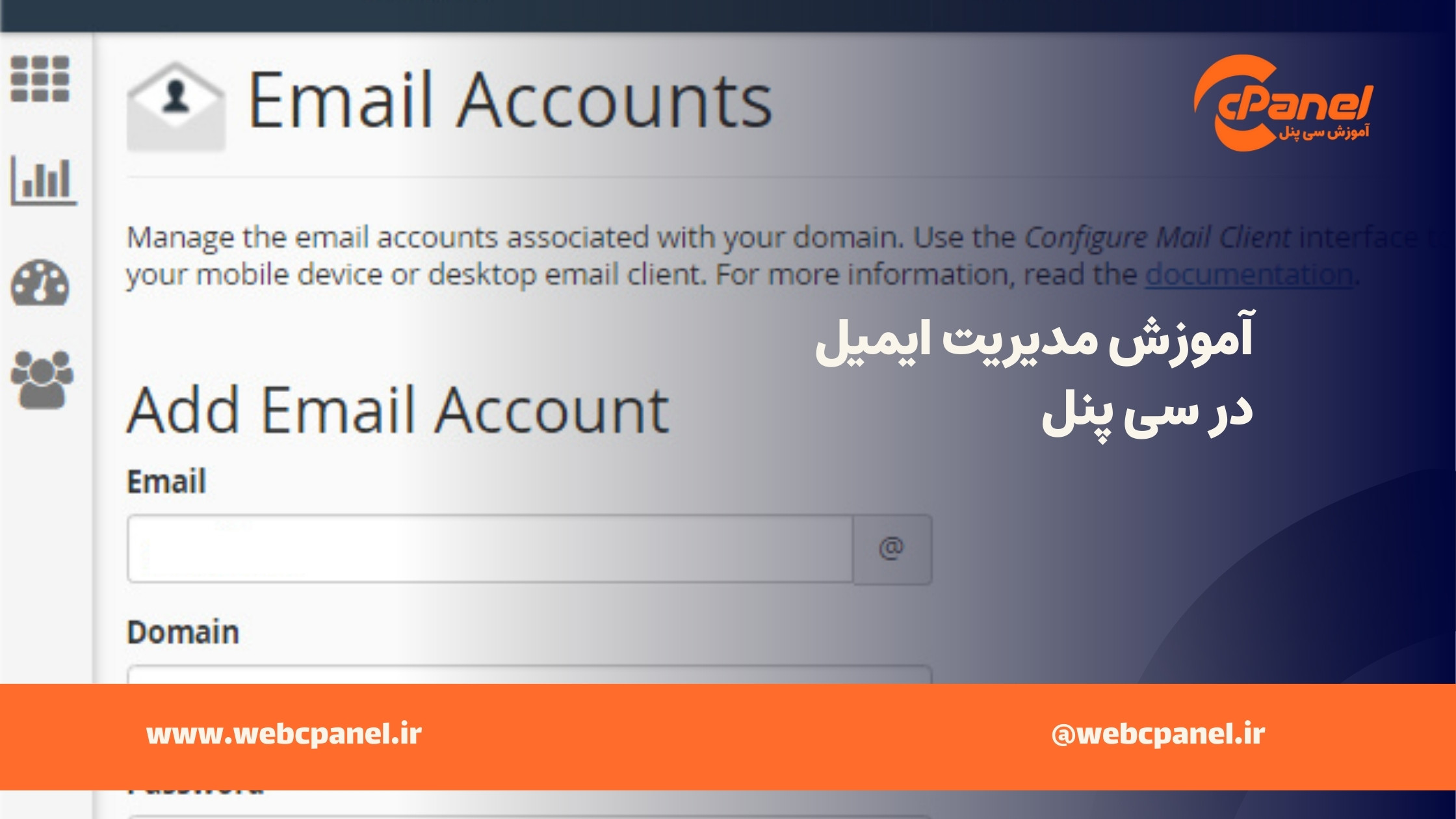
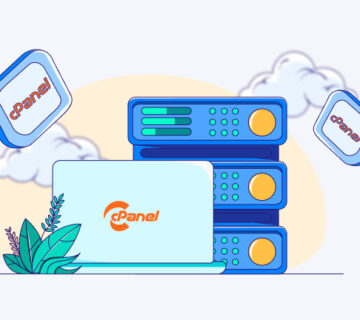

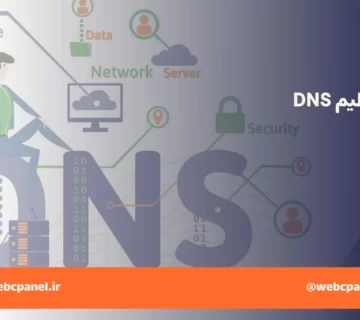
بدون دیدگاه